作為最受歡迎的搜索引擎,「 Google 搜尋」全球每日平均的搜尋次數高達 35 億次,相信各位讀者如果有用 Chrome 瀏覽器的話,每日至少都會搜尋一次,甚至次數更多都不足為奇。 Google 搜尋與我們生活息息相關,不論是查找附近的餐廳、購物前想看看產品資料,或者搜尋圖片、新聞都會用到,搜尋亦成為我們的日常習慣。不過大家又知不知道,除了單純在搜尋欄輸入關鍵字外, Google 搜尋還有更多秘技助你找到更準確實用的資料呢?

1. 雙引號搜尋完全相符字詞
如果大家在搜尋欄打上短語( Phrase ),內裡包含多個詞語,有時 Google 會把短語內的詞語分拆搜尋,或把內裡的詞語調轉次序,結果使網站摘要 Highlight 的關鍵詞分隔太遠,令你不知道是否與搜尋的短語相關。例如輸入「諾貝爾獎 1980 」,部分結果摘要把「諾貝爾」和「 1980 」分隔太遠,中間甚至有其他年份,不按進去看,也不確定文章主旨是否關於 1980 年的得獎者。如果加上雙引號「 “諾貝爾獎 1980” 」, Google 就一定要按著這個字詞順序搜尋,結果網站亦必需包含完全相符的字詞,不能把獎項和 1980 分開,所以結果摘要會明確顯示為 1980 年的諾貝爾獎。
不過很多時候,不加上引號都能找到所需資料,加了反而找不到任何結果,但寫文章時,想核對自己的短語寫法有沒有錯,用這個方法就很適合。例如,不知道「置身於一片雲海」會否語句不順,或用錯字詞,加引號搜尋就會找到別人用同一字句的文章。
[row][double_paragraph]
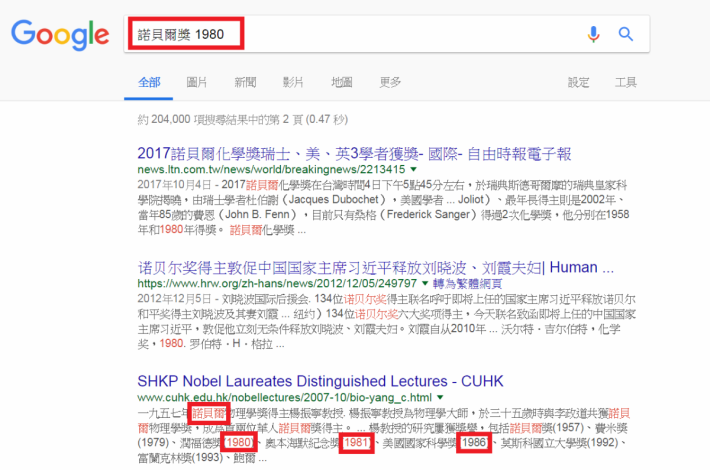
[/double_paragraph][double_paragraph]
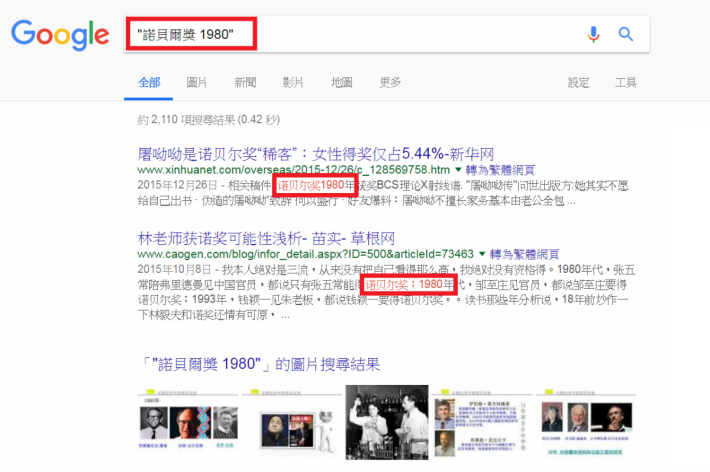
[/double_paragraph] [/row]
2. 減號排除搜尋結果
有時輸入關鍵字搜尋,顯示的結果都差不多,例如搜尋某產品,顯示的結果都是 A 品牌出產,於是你會好奇究竟有沒有其他品牌也推出此類產品。這種情況你可以在想排除的字詞前面加上減號「產品 -A品牌」,就能迫使 Google 搜尋其他品牌的結果。舉另一例子,在 Google 搜尋「 kwun tong gym 」會顯示許多家健身室的結果,假若不想搜到「 Anytime Fitness 」這一家,可以輸入「 kwun tong gym -anytime fitness 」,這樣就不再顯示有關這家健身室的網站。
[row][double_paragraph]

[/double_paragraph][double_paragraph]
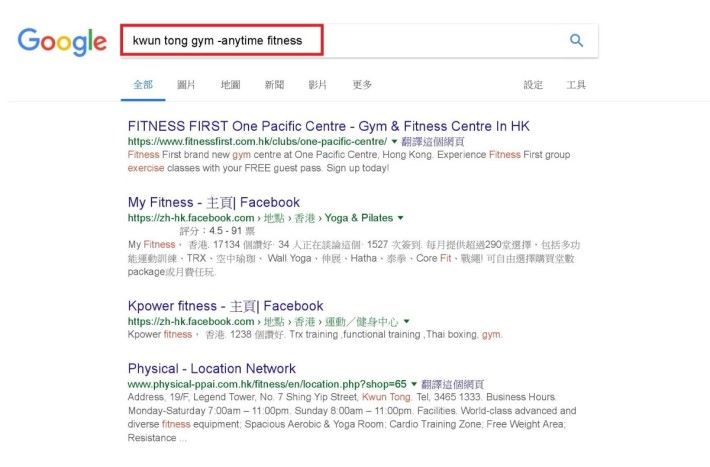
[/double_paragraph] [/row]
3. 星號代替不明字詞
要用歌詞搜尋曲名,或是想找某金句,忘記完整歌詞或句子常有發生,但也不用怕 Google 找不到所需資料,因為可以用「 * 」星號代替忘記了、不明的字詞。例如,在街上依稀聽到音樂唱著「忘掉愛過的他⋯⋯當初的(聽不清楚)那位他」,但又想知道是甚麼歌曲時,搜尋「忘掉愛過的他 當初的*那位他」,就能搜尋到《囍帖街》「忘掉愛過的他 當初的喜帖金箔印著那位他」完整歌詞。
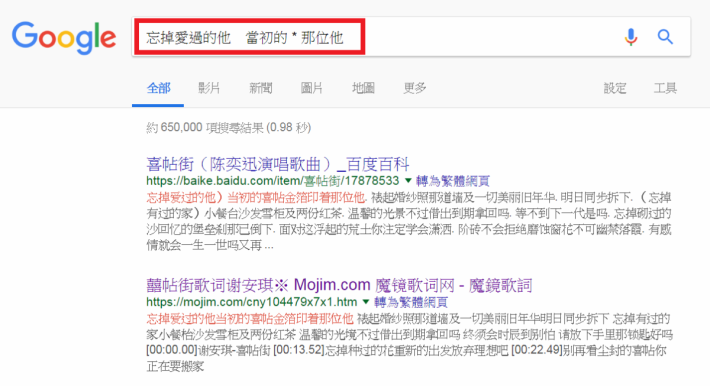
4. 指定搜尋某一網站
通常搜尋一件產品時,結果的來源網站都包羅萬有,例如有官網、網店、媒體報道、 Blogger 開箱分享等,不過若只想搜尋某一網站的資料,又可以怎樣辦呢?在關鍵詞後面輸入「 site:某一網站網址」就能指示 Google 只搜尋該網站。例如輸入「 canmake 眼影」, Google 會顯示 HKTVmall 、 Suning 、 Urcosme 等網站,但若只想看 canmake.com.hk 官方網站的介紹,那輸入「 canmake 眼影 site:canmake.com.hk 」就能過濾到只剩官網的結果。
[row][double_paragraph]
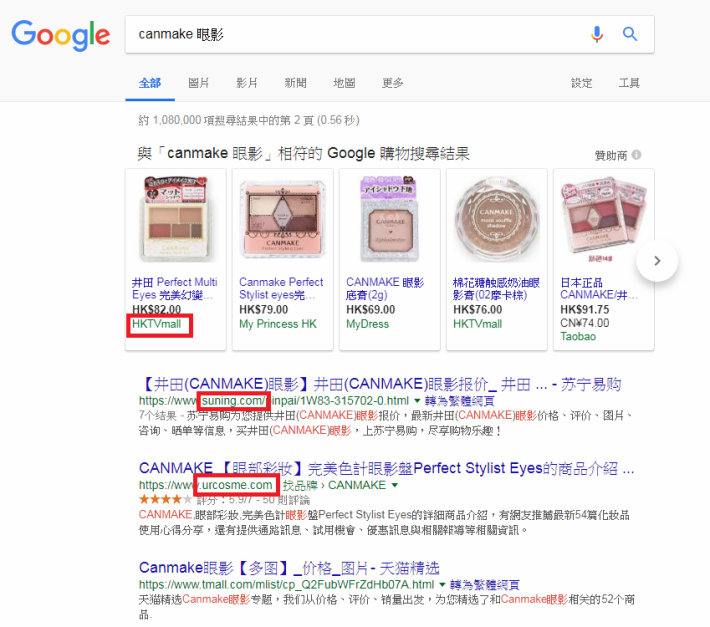
[/double_paragraph][double_paragraph]
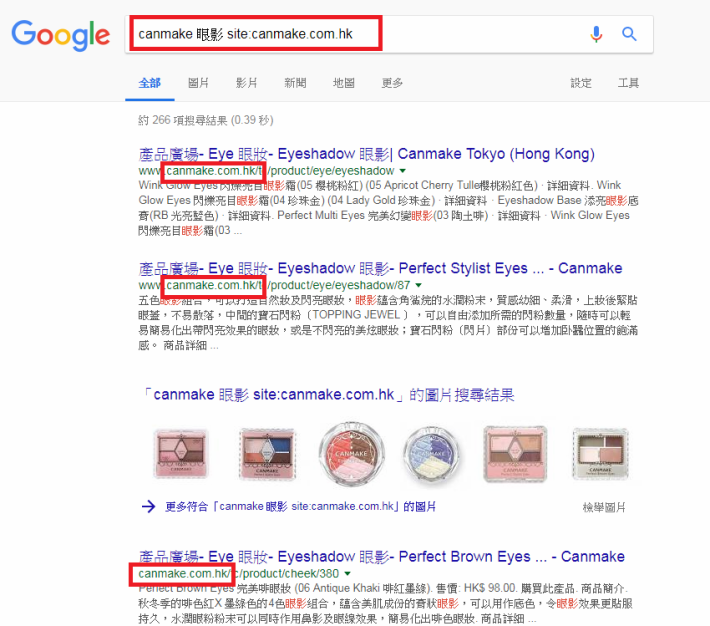
[/double_paragraph] [/row]
5. 自動糾正錯別字
我們經常都忘記一些中文字的寫法,或者手快快串錯字,不過只要你不是錯得太離譜, Google 搜尋都能自動幫你糾正寫法用正確字詞搜尋。例如一時記不起如何寫班戟的「戟」字,於是中英夾雜兼打錯別字「斑 cake 」, Google 搜尋也很醒目地自動幫你搜尋「班戟」的資料。
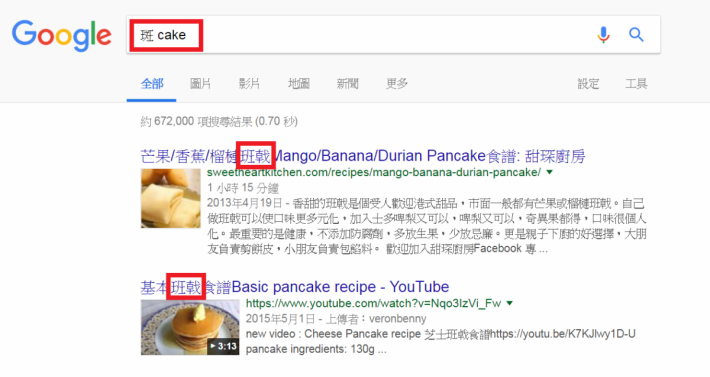
6. 搜尋特定檔案格式
一般使用 Google 搜尋,彈出來的結果都是一些網站,不過有時想找官方的簡報、說明書、詳細規格表,或是想下載履歷表、收支表等範本,都可能是特定的檔案格式,例如 .pdf 、 .ppt 、 .doc 、 .xls 之類。這種情況你就可以在關鍵字後面加上「 filetype:檔案格式」,如輸入「 Intel 8th Gen CPU filetype:pdf 」,就會找到有關第 8 代 Intel CPU 系列的 PDF 發表會簡報。
[row][double_paragraph]
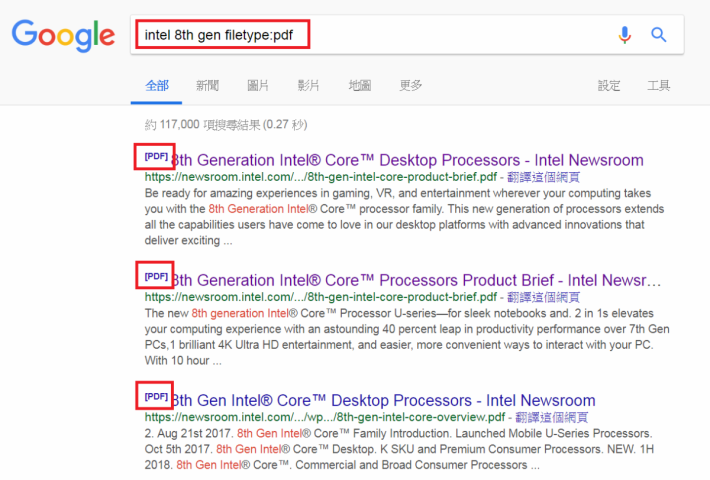
[/double_paragraph][double_paragraph]
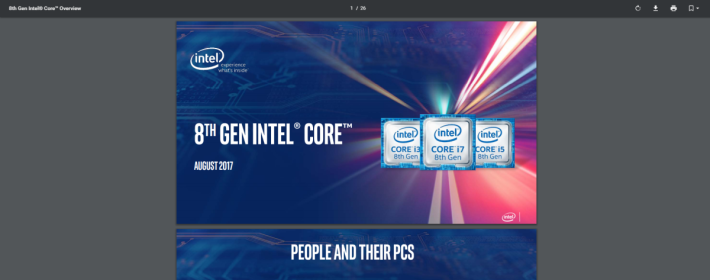
[/double_paragraph] [/row]
7. 單位轉換
講到厘米轉英寸、攝氏溫度轉華氏溫度、磅轉公斤,即使大家記得轉換算式,都懶得自己按計數機計算吧?下載專門計算單位轉換的手機 App 又麻煩,不如直接在 Google 搜尋輸入數字和單位較好。例如輸入「 200 cm to inch 」, Google 就會直接顯示 78.74 吋的答案,非常方便,還可把答案複製到其他地方呢!
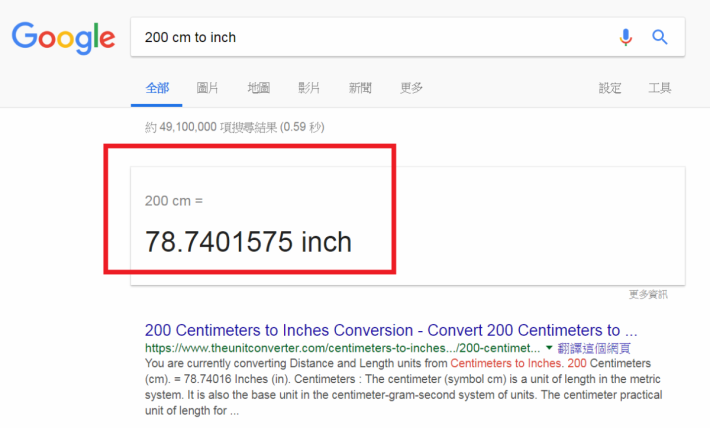
8. 貨幣換算
除了轉換長度、重量等單位外,大家也可用同一方法換算貨幣。試輸入「 100 yen to hkd 」,就會顯示目前 100 日元約可兌換 7.38 港元。不過大家要注意,雖然 Google 搜尋的外幣匯率是由花旗銀行授權提供,但 Google 無法保證當時顯示的匯率的準確性。萬一匯率在下一秒轉變, Google 的匯率也未必能及時更新,有變動並不會另行通知,所以把此工具當作參考好了。進行實際交易前,還是看金融機構所發布的匯率為準。
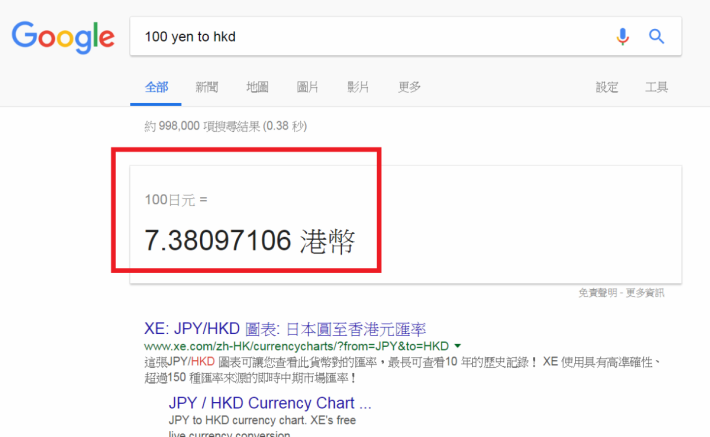
9. 以圖搜尋
手上有一張產品或景點的圖片,但不清楚它的名字,不知道該輸入甚麼關鍵字搜尋?或者手上有一些背景設計圖,想找差不多風格的圖片,但不知應用甚麼描述字眼?不妨試試以圖搜尋,只需在 images.google.com 上載圖片,或在圖片頁面拖拉圖片至搜尋欄, Google 就能找到相似的圖片,也會建議可能是與某關鍵詞有關。比方說,不知道這座印度風格建築物的名稱,可直接把圖片上載至 Image 搜尋 ,那就會顯示這是泰姬瑪哈陵。
[row][double_paragraph]
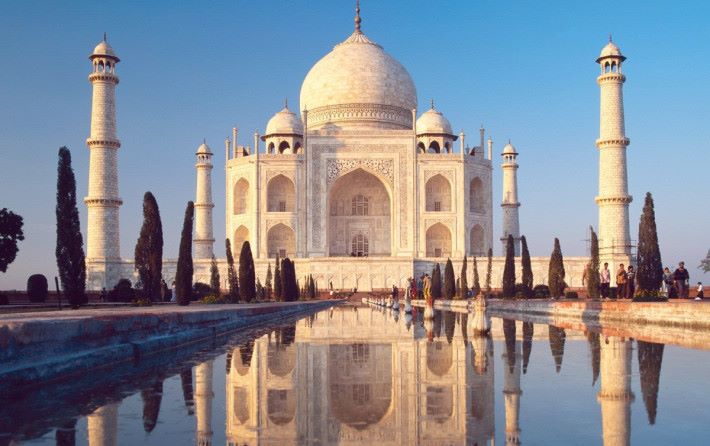
[/double_paragraph][double_paragraph]
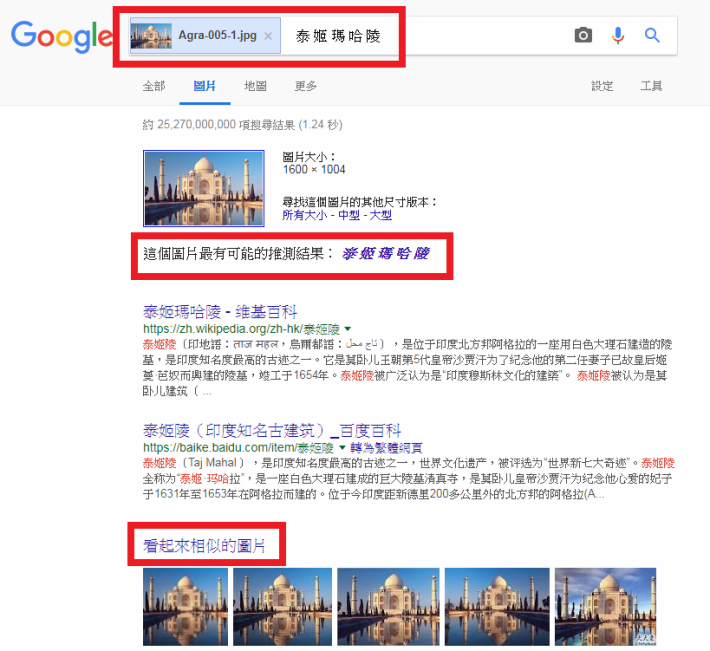
[/double_paragraph] [/row]
10. 直接下載圖片
以往在 Google 搜尋圖片時,都有個「圖片」按鈕讓你在新分頁以完整尺寸顯示整張圖片,方便你把圖片下載。不過,因為版權爭議問題, Google 已在今年二月移除「圖片」按鈕,以後用戶要按「前往」進入來源網站,才能找到圖片。不過,有時網站太冗長,圖片太多,很難找回該張圖片。其實不用進入網站,只需在圖片右按「另存圖檔」,就能直接下載至電腦了。
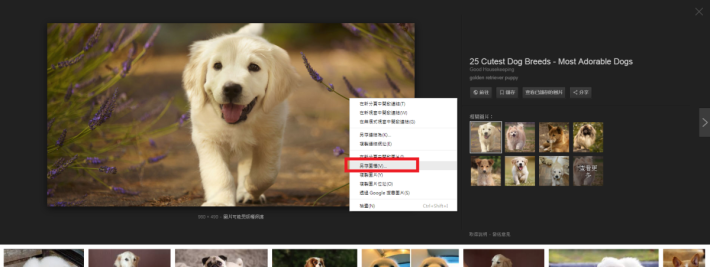
Conclusion
我們天天都要搜尋許多資料,如果能在 Google 搜尋中善用以上技巧,就能更準確找到所需資料,事半功倍,更節省時間了。



